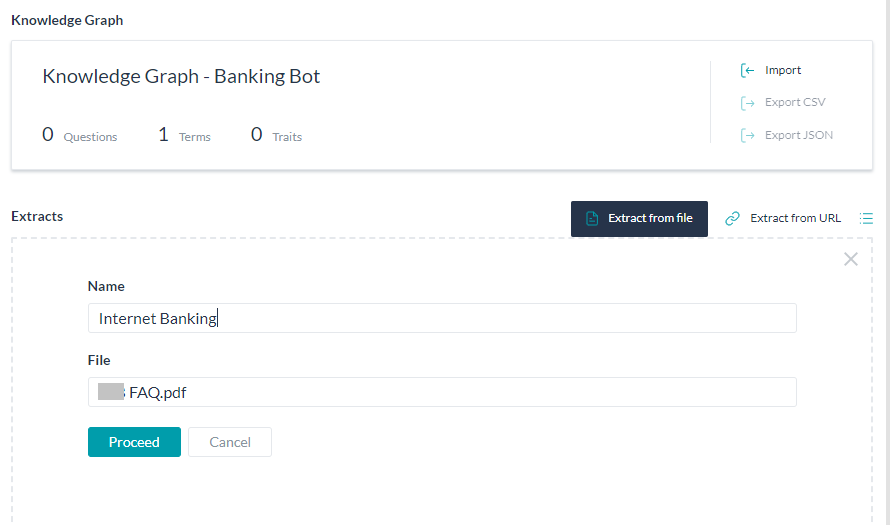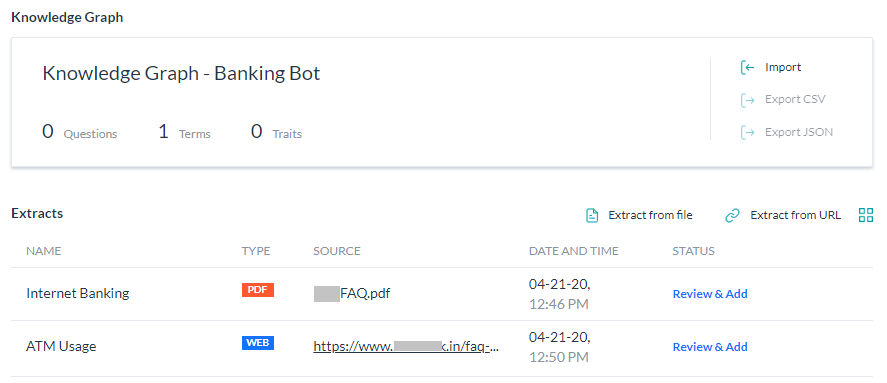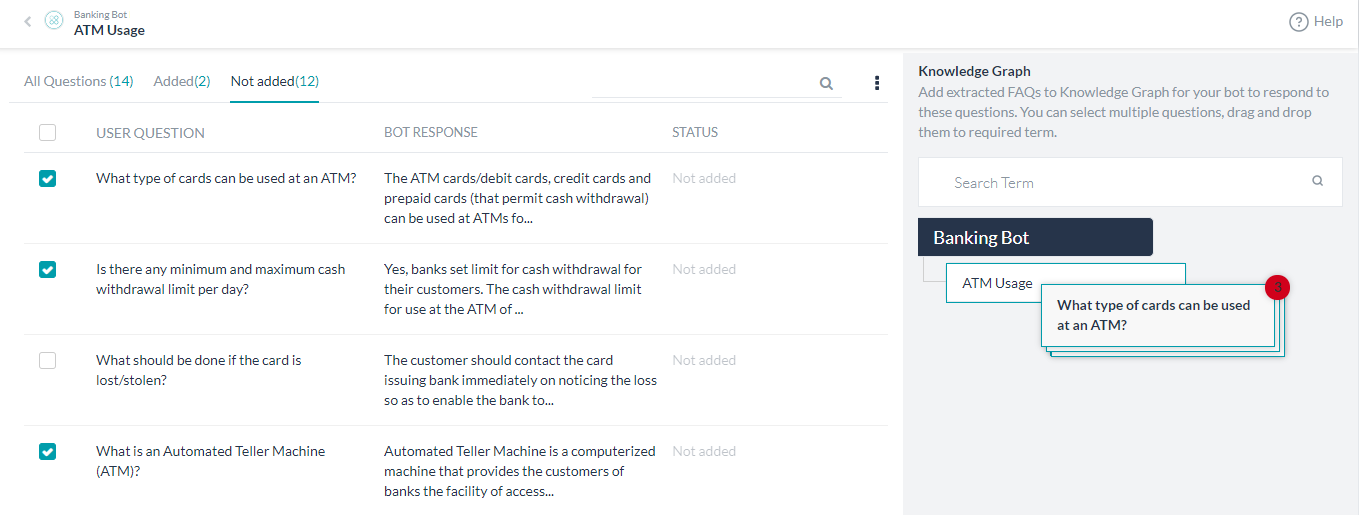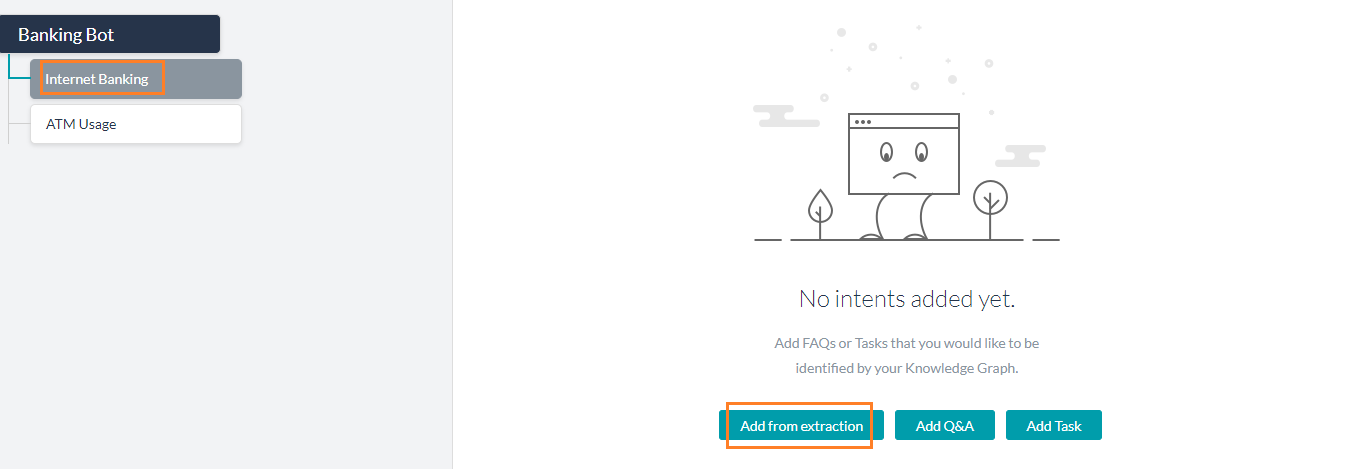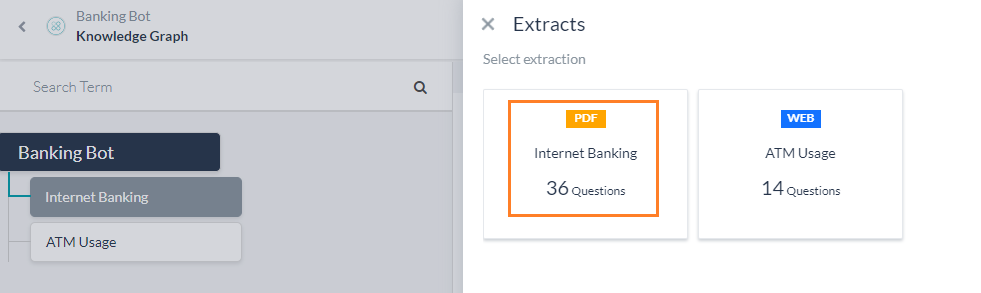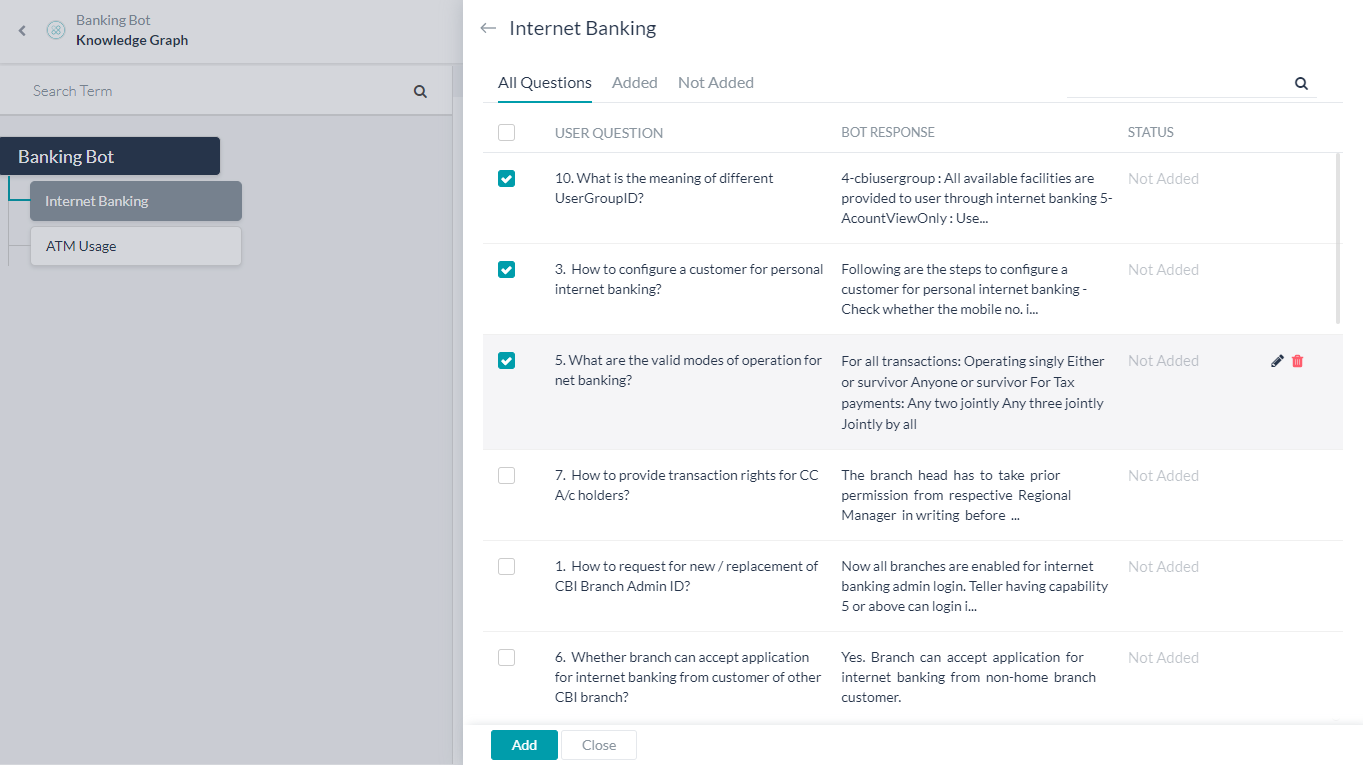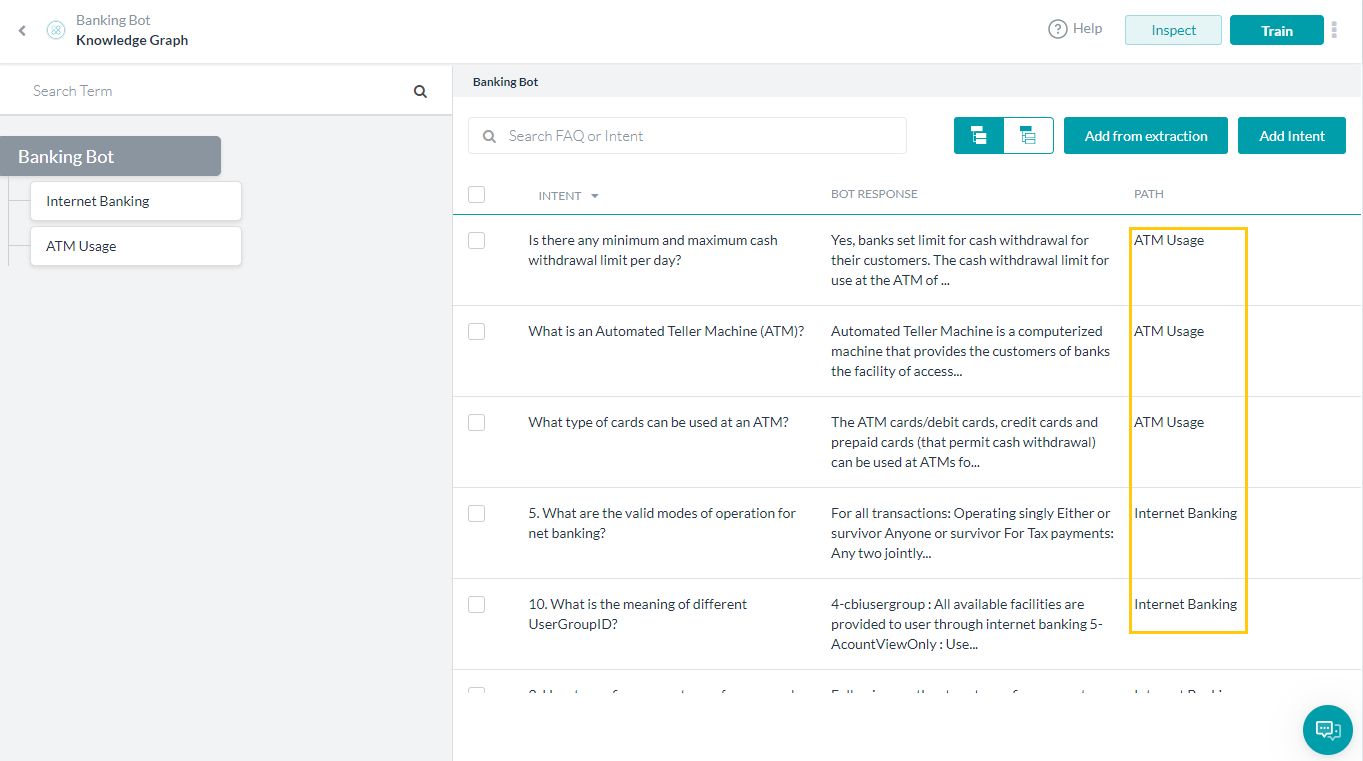본 문서는 PDF 파일과 웹사이트 URL의 두 가지 출처로부터 FAQ를 추출하여 뱅킹 봇에 대한 Knowledge Graph (KG)를 작성하는 단계를 자세히 설명합니다.
이 페이지에서는 지식 추출을 위한 단계별 지시 사항을 제공합니다. Knowledge Graph (KG)를 처음부터 작성하려면 이 문서를 참조하세요.
문제 설명
- 이 회사는 PDF 파일과 웹사이트의 두 가지 형식으로 컴파일된 FAQ를 보유하고 있습니다.
- 이러한 정보는 사용자가 필요에 따라 참조할 수 있도록 뱅킹 봇에 통합되어야 합니다.
- 지식 추출 프로세스를 통해 여러 소스에서 FAQ를 추출하여 같은 것을 봇에 추가할 수 있습니다.
지식 추출 프로세스에 대한 자세한 내용은 여기를 참조하세요.
1단계: Knowledge Graph (KG)
봇은 Knowledge Graph (KG)를 사용하여 사전 정의된 FAQ 집합을 쿼리 하여 사용자 질문에 대한 답을 제공할 수 있습니다. 지식 추출 서비스는 웹 페이지 및 문서에서 전체 FAQ를 빠르게 가져오는 데 사용할 수 있습니다.
- Knowledge Graph를 구축해야 하는 봇을 엽니다. 여기서는 뱅킹 봇을 사용합니다.
- 봇 작업 섹션에서 Knowledge Graph (KG)를 클릭하여 동일하게 액세스합니다.
- Knowledge Graph (KG)가 표시되면 파일에서 추출 및 URL에서 추출 두 가지 옵션을 추출 섹션에서 찾을 수 있습니다.
- 이 활용 사례에서는 두 옵션을 모두 사용합니다.
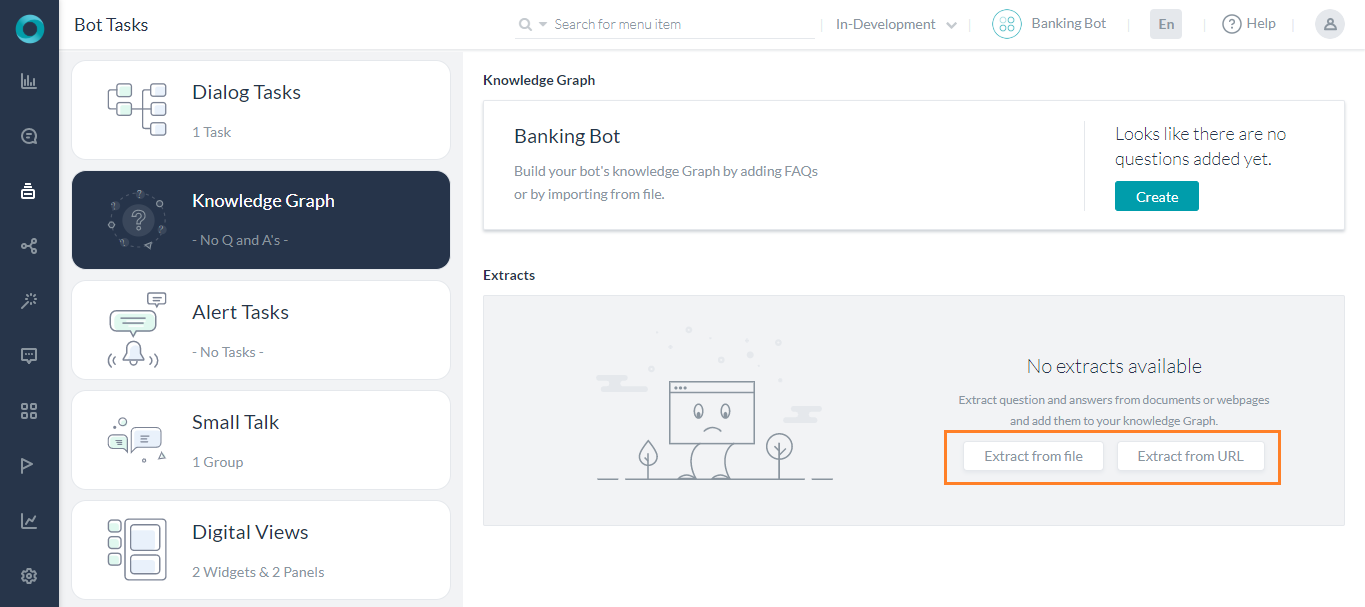
3단계: FAQ 추가
Knowledge Graph (KG)에 질문을 추가하기 전에 질문을 추가할 적절한 노드 두 개를 생성해 보겠습니다. FAQ는 인터넷 뱅킹 및 ATM 사용과 관련이 있으므로 다음과 같은 두 개의 노드를 만들었습니다.
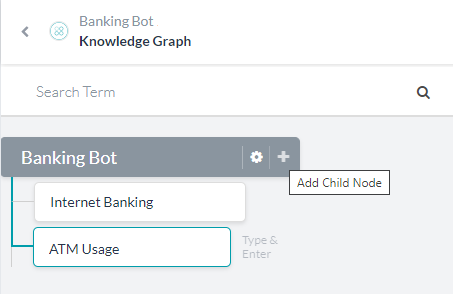
질문을 추가하는 방식에는 두 가지가 있습니다. 여기에서 각 질문을 살펴보겠습니다.